Quy tắc thuế
Quy tắc thuế
Quy tắc thuế tự động áp dụng thuế cho các giao dịch dựa trên các quy tắc đặt trước.
Bạn có thể xác định Mẫu thuế nào phải được áp dụng cho giao dịch Mua bán bằng Quy tắc thuế. Điều này được quyết định bởi các yếu tố khác nhau như Khách hàng, Nhóm khách hàng, Nhà cung cấp, Nhóm nhà cung cấp, Mặt hàng, Nhóm mặt hàng hoặc sự kết hợp của những yếu tố này.
Để truy cập danh sách Quy tắc thuế, hãy truy cập:
Trang chủ> Kế toán> Thuế> Quy tắc thuế
Trước khi tạo và sử dụng Quy tắc thuế, trước tiên bạn nên tạo những điều sau:
Chuyển đến danh sách Quy tắc thuế và nhấp vào Mới.
Trong Loại thuế, hãy chọn xem thuế sẽ được áp dụng cho Bán hàng hay Mua hàng.
Chọn Mẫu thuế sẽ được áp dụng.
Tiết kiệm.
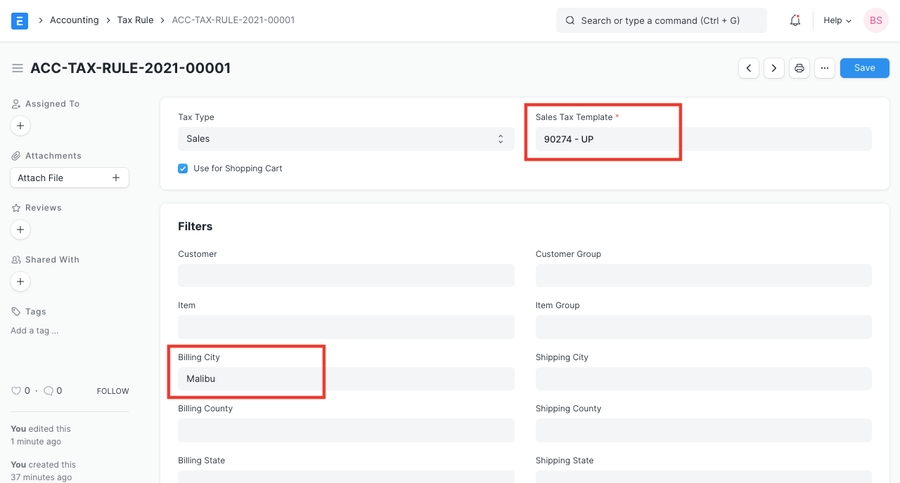
Bạn có thể liệt kê các Mục trực tuyến bằng cách sử dụng mô-đun Trang web. Chọn 'Sử dụng cho Giỏ hàng' cũng sẽ sử dụng Quy tắc thuế này cho các giao dịch Giỏ hàng. Để biết thêm, hãy truy cập trang Giỏ hàng .
Lưu ý: Không nên sử dụng Mẫu Bán / Mua được chọn ở đây trong Mẫu Thuế Mặt hàng , nó có thể gây nhiễu. Nếu bạn muốn sử dụng cùng một mức thuế suất cho Mẫu thuế mặt hàng và Quy tắc thuế, hãy sử dụng tên khác cho Mẫu thuế bán hàng / mua hàng.
Chọn Khách hàng / Nhà cung cấp nếu thuế được áp dụng cho một bên cụ thể. Để nó là Tất cả các Nhóm khách hàng / Tất cả các Nhóm nhà cung cấp nếu Quy tắc thuế này được áp dụng cho tất cả các Khách hàng / Nhà cung cấp.
Khi chọn Khách hàng / Nhà cung cấp, địa chỉ Thanh toán và Giao hàng của họ sẽ được tìm nạp nếu được lưu trong tài khoản Khách hàng / Nhà cung cấp.
Khi đặt một Mặt hàng hoặc nhóm Mặt hàng trong Quy tắc thuế, Quy tắc thuế này sẽ tự động được áp dụng cho các giao dịch mới có Mặt hàng / Nhóm mặt hàng đã chọn.
Đặt Danh mục thuế cho phép áp dụng nhiều Quy tắc thuế cho một giao dịch dựa trên các yếu tố khác nhau. Để biết thêm, hãy truy cập trang Hạng mục Thuế .
Đặt Ngày bắt đầu và Ngày kết thúc nếu thuế chỉ được áp dụng trong một khoảng thời gian cụ thể. Để trống cả hai ngày sẽ dẫn đến Quy tắc thuế không có giới hạn thời gian.
Việc đặt số ưu tiên ở đây sẽ quyết định thứ tự nào mà một Quy tắc thuế sẽ được áp dụng trong trường hợp nhiều Quy tắc thuế có tiêu chí tương tự nhau. '1' là mức độ ưu tiên cao nhất, '2' có mức độ ưu tiên thấp hơn, v.v.
Hãy để chúng tôi định cấu hình Quy tắc thuế để hệ thống tự động áp dụng thuế suất cụ thể khi một điều kiện cụ thể phù hợp. Ví dụ: nếu thành phố trong địa chỉ thanh toán của khách hàng là 'Malibu' thì 6,25% thuế tiểu bang, 1% thuế quận và 2,25% thuế quận sẽ được áp dụng.
Tạo Mẫu thuế bán hàng và phí như hình dưới đây.

Tạo Quy tắc thuế như hình dưới đây.

Khi bạn chọn khách hàng và địa chỉ thanh toán của khách hàng đó có thành phố là 'Malibu', hệ thống sẽ tự động áp dụng các loại thuế thích hợp.

Last updated